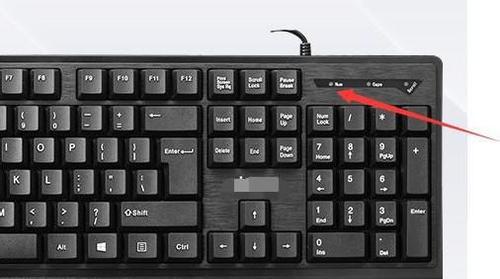在日常使用电脑的过程中,我们经常会遇到按键盘时电脑没有反应的情况。这不仅会影响我们的工作效率,还可能导致操作失误。本文将针对电脑按键不响应的问题,介绍一些常见问题及解决技巧,帮助读者快速解决按键不响应的困扰。
1.电脑键盘连接问题:
-检查键盘与电脑之间的连接线是否牢固;
-尝试重新插拔键盘连接线;
-检查连接线是否损坏。
2.键盘驱动问题:
-检查设备管理器中的键盘驱动是否正常;
-如有需要,卸载并重新安装键盘驱动程序。
3.按键粘连或损坏:
-清洁按键区域,确保没有杂质或液体进入;
-如果按键损坏,考虑更换键盘或修理。
4.按键功能设置问题:
-检查操作系统的键盘设置,确保按键功能正确;
-如果需要,重新配置按键功能。
5.按键盘可能被锁定:
-检查键盘上的"NumLock"、"CapsLock"、"ScrollLock"等灯是否亮起;
-按下对应的键解锁。
6.病毒或恶意软件问题:
-进行杀毒软件全盘扫描,清除病毒;
-更新操作系统和杀毒软件,保持系统安全。
7.操作系统问题:
-重启电脑,检查按键是否恢复正常;
-如有需要,升级或重新安装操作系统。
8.外部设备干扰问题:
-断开其他外部设备连接,检查是否有干扰;
-尝试更换USB接口,避免干扰。
9.软件冲突问题:
-关闭其他正在运行的程序,检查是否与键盘操作冲突;
-卸载可能与键盘冲突的软件。
10.键盘硬件故障问题:
-如果经过以上步骤后问题仍未解决,可能是键盘硬件故障;
-联系专业维修人员进行检修或更换键盘。
11.使用系统自带的故障排除工具:
-操作系统中常常内置了一些故障排除工具,例如Windows的“故障排除”功能;
-运行这些工具,寻找并解决键盘问题。
12.寻求专业技术支持:
-如果自行排除无法解决问题,可以寻求厂商或专业技术人员的帮助;
-提供详细的问题描述和操作环境,以便快速获得解决方案。
13.预防按键不响应问题:
-定期清洁键盘,避免灰尘和污垢的积累;
-注意使用正确的姿势和力度,避免损坏键盘。
14.学习基础维修技巧:
-学习一些基本的电脑维修技巧,可以在出现问题时更快地排查和解决;
-注意合理使用维修工具,避免对电脑造成进一步的损害。
15.
电脑按键不响应可能由多种原因引起,包括连接问题、驱动问题、粘连或损坏、功能设置、锁定、病毒、外部设备干扰、软件冲突、硬件故障等。通过本文介绍的常见问题及解决技巧,读者可以快速解决按键不响应的困扰,并学会预防和处理类似问题。如有需要,及时寻求专业技术支持也是一个明智的选择。记住,保持电脑清洁、正确使用和维护是预防按键不响应问题的关键。